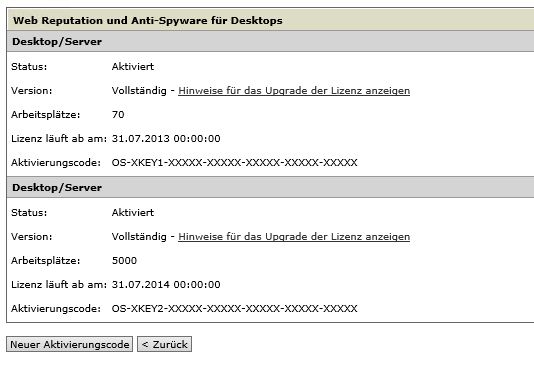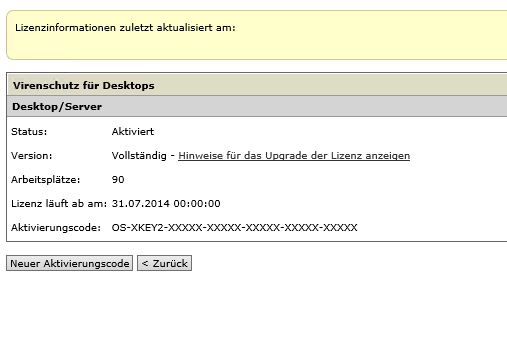Alte Lizenz aus Trend Micro OfficeScan Server entfernen
Wenn man in eine bestehende OfficeScan Installation eine neue Lizenz einspielt, Beispielsweise mehr User, oder Ablösung einer Miet-Lizenz zu einer Kauf-Lizenz werden in der OfficeScan Webkonsole beide Lizenzen angezeigt.
Wenn man nun aber aus z.B. vertragsrechtlichen Gründen, oder aus anderen Gründen diese Lizenz aus der Webkonsole oder vom System entfernen muss, gibt es folgenden Weg:
Diese Informationen sind in der Datei ofcserver.ini gespeichert. Diese liegt hier:
[OSCE_Installation_PATH]/PCCSRV/Private/ofcserver.ini
WICHTIG: VORHER EIN BACKUP DER DATEI ANFERTIGEN!!
Hier gibt es nun die Einträge
[AV_LICENSE_INFO] [DCS_LICENSE_INFO] [AS_LICENSE_INFO]Hier sind jeweils die beiden Lizenz untereinander eingetragen.
Beispiel:
[AV_LICENSE_INFO] AC=OS-XKEY1-XXXXX-XXXXX-XXXXX-XXXXX-XXXXX Profile=01011XXXXXXXXXXXXXXXXXXXXXXXXXXXX Flag=!CRYPT! XXXXXXXXXXXXXXXXXXXXXXXXXXXX ApplicationName=!CRYPT!XXXXXXXXXXXXXXXXXXXXXXXXXXXX ProductCode=!CRYPT! XXXXXXXXXXXXXXXXXXXXXXXXXXXX LanguageVersion=!CRYPT! XXXXXXXXXXXXXXXXXXXXXXXXXXXX VersionType=!CRYPT! XXXXXXXXXXXXXXXXXXXXXXXXXXXX OSVersion=!CRYPT! XXXXXXXXXXXXXXXXXXXXXXXXXXXX BUCode=!CRYPT! XXXXXXXXXXXXXXXXXXXXXXXXXXXX GracePeriod=!CRYPT! XXXXXXXXXXXXXXXXXXXXXXXXXXXX ExpireDate=!CRYPT! XXXXXXXXXXXXXXXXXXXXXXXXXXXX SequenceNo=!CRYPT! XXXXXXXXXXXXXXXXXXXXXXXXXXXX SeatsNumber=!CRYPT!XXXXXXXXXXXXXXXXXXXXXXXXXXXX LastOLUDay= XXXXXXXXXXXXXXXXXXXXXXXXXXXX AC_1=OS-XKEY2-XXXXX-XXXXX-XXXXX-XXXXX-XXXXX Profile_1=0101 XXXXXXXXXXXXXXXXXXXXXXXXXXXX GracePeriod_1=!CRYPT! XXXXXXXXXXXXXXXXXXXXXXXXXXXX ExpireDate_1=!CRYPT! XXXXXXXXXXXXXXXXXXXXXXXXXXXX SeatsNumber_1=!CRYPT! XXXXXXXXXXXXXXXXXXXXXXXXXXXX Flag_1=!CRYPT! XXXXXXXXXXXXXXXXXXXXXXXXXXXX ApplicationName_1=!CRYPT! XXXXXXXXXXXXXXXXXXXXXXXXXXXX ProductCode_1=!CRYPT! XXXXXXXXXXXXXXXXXXXXXXXXXXXX LanguageVersion_1=!CRYPT! XXXXXXXXXXXXXXXXXXXXXXXXXXXX VersionType_1=!CRYPT! XXXXXXXXXXXXXXXXXXXXXXXXXXXX OSVersion_1=!CRYPT! XXXXXXXXXXXXXXXXXXXXXXXXXXXX BUCode_1=!CRYPT! XXXXXXXXXXXXXXXXXXXXXXXXXXXX SequenceNo_1=!CRYPT! XXXXXXXXXXXXXXXXXXXXXXXXXXXX ProfileCount=2 LastChangeDay= XXXXXXXXXXXXXXXXXXXXXXXXXXXX
An dieser Stelle müssen nun jeweils die Einträge für [AV_LICENSE_INFO], [DCS_LICENSE_INFO] und [AS_LICENSE_INFO] folgendermaßen angepasst werden:
– Die Einträge der ersten Lizenz müssen komplett entfernt werden. (Alle Einträge wo KEINE „_1“ „_2“ etc. vorhanden ist.
– Der Profilecount muss zurückgesetzt werden. (In diesem Beispiel 2)
– Die Einträge der zweiten Lizenz (erkennbar an der „_1“ hinter der Option“) müssen angepasst werden, in dem das „_1“ entfernt wird.
Nach der Anpassung sehen dann die Einträge wie folgt aus:
[AV_LICENSE_INFO] AC=OS-XKEY2-XXXXX-XXXXX-XXXXX-XXXXX-XXXXX Profile=0101 XXXXXXXXXXXXXXXXXXXXXXXXXXXX GracePeriod=!CRYPT! XXXXXXXXXXXXXXXXXXXXXXXXXXXX ExpireDate=!CRYPT! XXXXXXXXXXXXXXXXXXXXXXXXXXXX SeatsNumber=!CRYPT! XXXXXXXXXXXXXXXXXXXXXXXXXXXX Flag=!CRYPT! XXXXXXXXXXXXXXXXXXXXXXXXXXXX ApplicationName=!CRYPT! XXXXXXXXXXXXXXXXXXXXXXXXXXXX ProductCode=!CRYPT! XXXXXXXXXXXXXXXXXXXXXXXXXXXX LanguageVersion=!CRYPT! XXXXXXXXXXXXXXXXXXXXXXXXXXXX VersionType=!CRYPT! XXXXXXXXXXXXXXXXXXXXXXXXXXXX OSVersion=!CRYPT! XXXXXXXXXXXXXXXXXXXXXXXXXXXX BUCode=!CRYPT! XXXXXXXXXXXXXXXXXXXXXXXXXXXX SequenceNo=!CRYPT! XXXXXXXXXXXXXXXXXXXXXXXXXXXX ProfileCount=1 LastChangeDay= XXXXXXXXXXXXXXXXXXXXXXXXXXXXIm Anschluss die Datei ofcserver.ini speichern und die Ansicht in der Webkonsole aktualisieren.